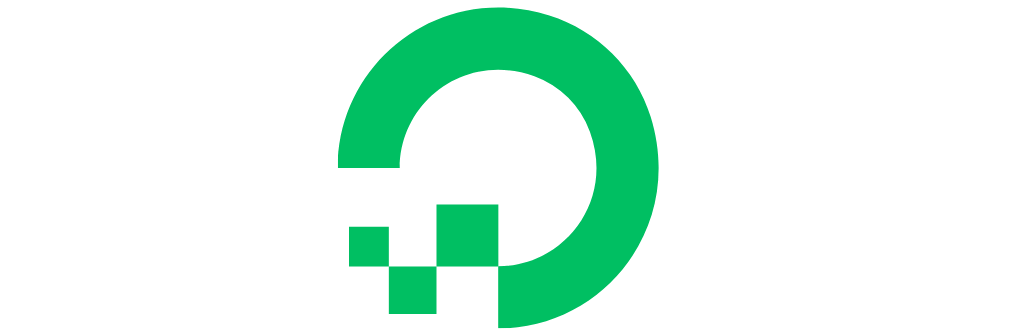Công nghệ AI ngày càng phát triển và trở thành công cụ hỗ trợ đắc lực trong giáo dục và truyền thông. Một trong những ứng dụng nổi bật là khả năng chuyển ảnh sách giáo khoa thành video sinh động. Bài viết này sẽ cung cấp hướng dẫn cách chuyển ảnh thành video bằng AI một cách dễ hiểu, chi tiết, phù hợp cho cả người mới bắt đầu lẫn người đang tìm kiếm giải pháp học tập trực quan.
1. Các công cụ AI chuyển ảnh sách giáo khoa thành video
Tùy thuộc vào công cụ và công nghệ được sử dụng, AI có thể thực hiện từ việc ghép nối các ảnh tĩnh với hiệu ứng chuyển cảnh đơn giản đến việc tạo ra các chuyển động phức tạp cho nhân vật trong ảnh. Ví dụ, một số công cụ AI có khả năng phân tích hình ảnh để tạo ra các chuyển động tự nhiên như mây trôi, nước chảy hoặc cây cối đung đưa trong gió, giúp bức ảnh trở nên sống động và hấp dẫn hơn.
Ngoài ra, các công nghệ tiên tiến còn cho phép biến hình ảnh tĩnh thành nhân vật 3D sống động, có thể đi bộ, ngồi hoặc thậm chí nhảy ra khỏi bức ảnh. Để biết được công cụ AI nào cung cấp tính năng phù hợp với nhu cầu chuyển ảnh thành video của bạn thì hãy theo dõi danh sách dưới đây nhé.
1.1. Kaiber
Kaiber là một công cụ AI sáng tạo, cho phép người dùng biến hình ảnh tĩnh thành video động với hiệu ứng nghệ thuật độc đáo. Công cụ này có khả năng tạo ra chuyển động cho các đối tượng trong ảnh, giúp hình ảnh trở nên sống động và hấp dẫn hơn. Người dùng có thể tải lên hình ảnh từ sách giáo khoa và áp dụng các hiệu ứng chuyển động, tạo ra video sống động và hấp dẫn.
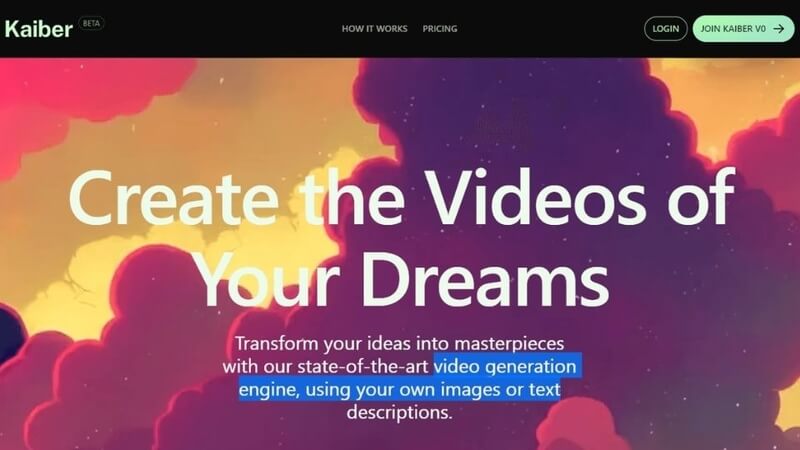
Kaiber phù hợp cho những ai muốn tạo ra video với phong cách nghệ thuật và hiệu ứng đặc biệt. Công cụ này cũng có hai phiên bản miễn phí và trả phí, trong đó bản trả phí có mức giá từ $15/tháng.
1.2. Runway ML
Runway ML là một nền tảng AI mạnh mẽ, chuyên về tạo và chỉnh sửa video với các công cụ tiên tiến như Gen-1, Gen-2, Gen-3 Alpha và Gen-4. Công cụ này cho phép người dùng tạo ra chuyển động thực tế và phức tạp cho các đối tượng trong ảnh, biến hình ảnh tĩnh thành video sống động với hiệu ứng và phong cách đa dạng.
Runway ML phù hợp cho những người dùng có kinh nghiệm và yêu cầu cao về chất lượng video. So với các công cụ chuyển hình ảnh sách giáo khoa thành video bằng AI trên thì Runway ML có mức phí cao hơn hẳn, từ $35/tháng. Tuy nhiên, nền tảng cũng cung cấp phiên bản miễn phí với một số giới hạn về tính năng và thời lượng video.
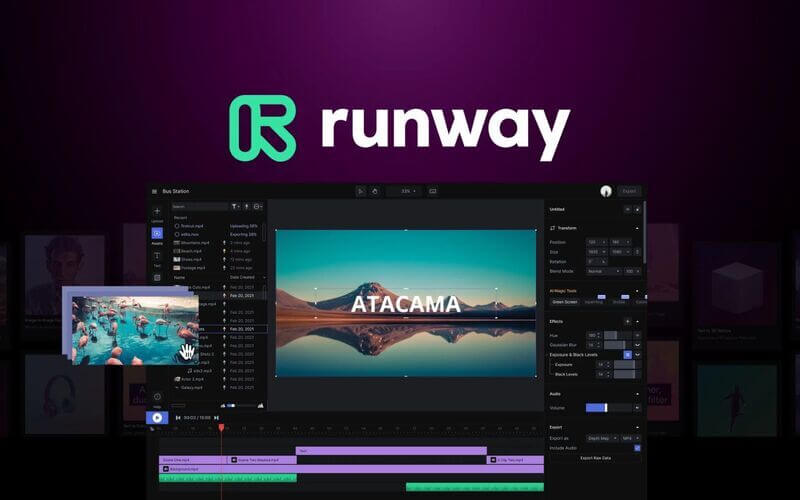
1.3. Pictory AI
Pictory AI là một nền tảng trực tuyến cho phép người dùng tạo video chuyên nghiệp từ văn bản hoặc hình ảnh mà không cần kỹ năng kỹ thuật. Người dùng có thể nhập văn bản, tải lên hình ảnh từ sách giáo khoa và Pictory sẽ tự động tạo video kèm theo giọng đọc AI, hình ảnh minh họa và nhạc nền phù hợp.
Cần lưu ý rằng, Pictory AI chủ yếu thực hiện việc ghép nối các ảnh tĩnh và thêm vào một số hiệu ứng chuyển cảnh đơn giản, không tạo ra chuyển động thực sự cho các đối tượng trong ảnh. Công cụ này hỗ trợ chuyển đổi nội dung từ URL, bản trình chiếu PowerPoint và video dài thành các đoạn video ngắn hấp dẫn. Pictory AI cung cấp phiên bản dùng thử miễn phí với giới hạn và các gói trả phí bắt đầu từ $19/tháng.
1.4. Canva AI
Canva AI là phần mở rộng của nền tảng thiết kế Canva vốn đã vô cùng phổ biến với nhiều người. Ứng dụng này tích hợp các công cụ AI như Magic Animate, Magic Write và Magic Switch để hỗ trợ tạo video từ hình ảnh và nội dung có sẵn. Tương tự Pictory AI, Canva AI chỉ cung cấp tính năng ghép nối ảnh với các hiệu ứng chuyển cảnh sống động chứ không thực sự làm các đối tượng trong ảnh chuyển động.
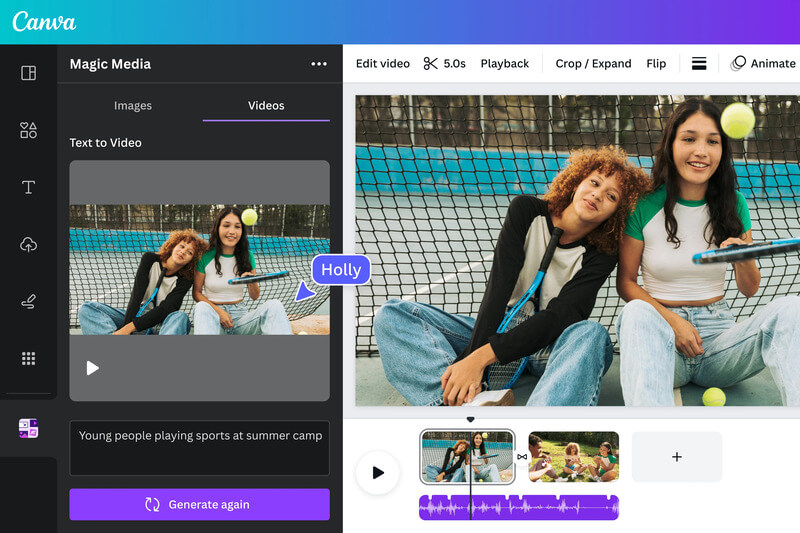
Người dùng có thể dễ dàng tạo video từ hình ảnh sách giáo khoa bằng cách thêm hiệu ứng chuyển động, văn bản và âm thanh. Canva AI phù hợp cho người mới bắt đầu và những người không chuyên về thiết kế. Với mức phí vô cùng phải chăng, chỉ từ $12.99/tháng, đây sẽ là ứng dụng chuyển ảnh SGK thành video mà người dùng không thể bỏ qua.
2. Hướng dẫn cách chuyển hình ảnh sách giáo khoa thành video bằng AI
Để chuyển ảnh thành video bằng AI, bạn sẽ cần thực hiện 3 bước dưới đây trong đó, bước 3 sử dụng AI để thực hiện yêu cầu sẽ có sự khác biệt đối với từng công cụ.
2.1. Chọn hình ảnh trong SGK cần chuyển
Để bắt đầu, bạn cần xác định và chọn lọc những hình ảnh từ sách giáo khoa mà bạn muốn chuyển thành video. Ưu tiên chọn những hình ảnh có chất lượng cao, rõ nét và nội dung phù hợp với mục tiêu của video.
Nếu có thể, hãy sử dụng máy quét hoặc ứng dụng quét tài liệu để đảm bảo hình ảnh không bị méo mó hoặc mờ nhòe. Việc chuẩn bị hình ảnh chất lượng sẽ giúp quá trình chuyển đổi bằng AI diễn ra suôn sẻ và cho ra kết quả tốt hơn.
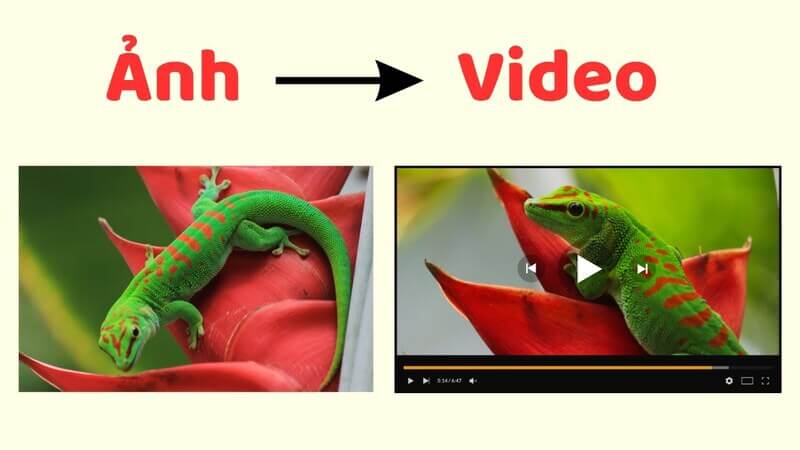
2.2. Chọn ứng dụng chuyển ảnh SGK thành video
Việc lựa chọn công cụ phù hợp sẽ giúp bạn tiết kiệm thời gian và đạt được kết quả như mong muốn. Tùy vào mục đích và yêu cầu về chuyển động trong video, bạn có thể lựa chọn giữa các công cụ sau:
- Runway AI, Kaiber AI: Phù hợp nếu bạn muốn tạo chuyển động thực cho các đối tượng trong ảnh, như nhân vật, cảnh vật, giúp video trở nên sống động và hấp dẫn hơn.
- Canva AI, Pictory AI: Thích hợp nếu bạn chỉ cần ghép nối các ảnh tĩnh với hiệu ứng chuyển cảnh đơn giản, tạo thành một video trình chiếu thông tin.
Nếu bạn là giáo viên và muốn làm phong phú bài giảng hoặc học sinh cần làm sinh động bài thuyết trình thì các công cụ như Canva, Pictory AI đã phần nào đáp ứng. Nếu bạn là người làm video chuyên nghiệp thì đầu tư trả phí cho các công cụ Kaiber hay Runway sẽ hoàn toàn xứng đáng.
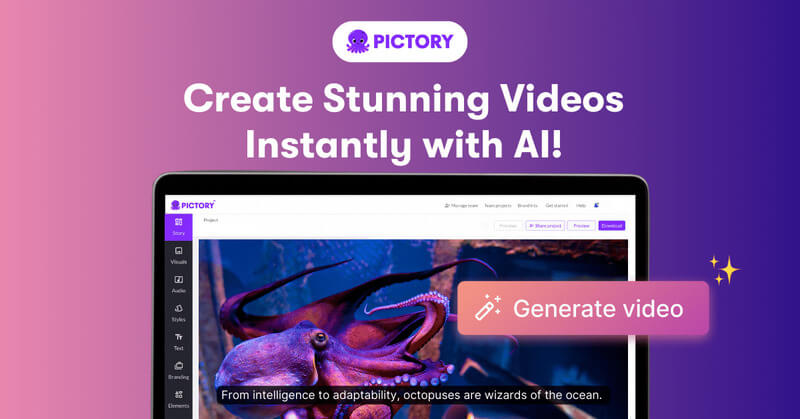
2.3. Sử dụng AI để chuyển ảnh thành video
Khi đã lựa chọn được công cụ phù hợp, bạn tiến hành sử dụng AI biến ảnh SGK thành video theo hướng dẫn của từng công cụ.
2.3.1. Kaiber AI
Với Kaiber, bạn cần thực hiện các bước sau:
- Truy cập và đăng ký: Mở trình duyệt và truy cập vào trang web Kaiber AI, sau đó đăng ký tài khoản mới
- Chuẩn bị dữ liệu đầu vào cho AI: Nhấp vào “Create Video” để bắt đầu dự án mới rồi chọn hình ảnh sách giáo khoa đã chuẩn bị và tải lên hệ thống.
- Chọn loại video: Kaiber AI cung cấp các tùy chọn như Flipbook, Motion, Transform.
- Flipbook: Cho phép bạn tạo một chuỗi hình ảnh trình chiếu với hiệu ứng chuyển cảnh mượt mà. Đây là lựa chọn lý tưởng khi bạn muốn trình bày nhiều hình ảnh theo thứ tự mà không cần tạo chuyển động phức tạp.
- Motion: Sử dụng AI để phân tích hình ảnh và thêm các chuyển động nhẹ nhàng như rung lắc, phóng to, thu nhỏ hoặc di chuyển camera, tạo cảm giác sống động cho hình ảnh tĩnh. Đây là lựa chọn phù hợp khi bạn cần làm video giới thiệu sản phẩm, làm nổi bật các chi tiết trong ảnh hay muốn tạo cảm giác chuyển động nhẹ nhàng cho ảnh tĩnh.
- Transform: Sử dụng AI để biến đổi hình ảnh tĩnh thành các hoạt cảnh nghệ thuật với phong cách độc đáo. Bạn có thể chọn các phong cách như tranh vẽ, hoạt hình hoặc các hiệu ứng đặc biệt để tạo ra video mang đậm dấu ấn cá nhân.
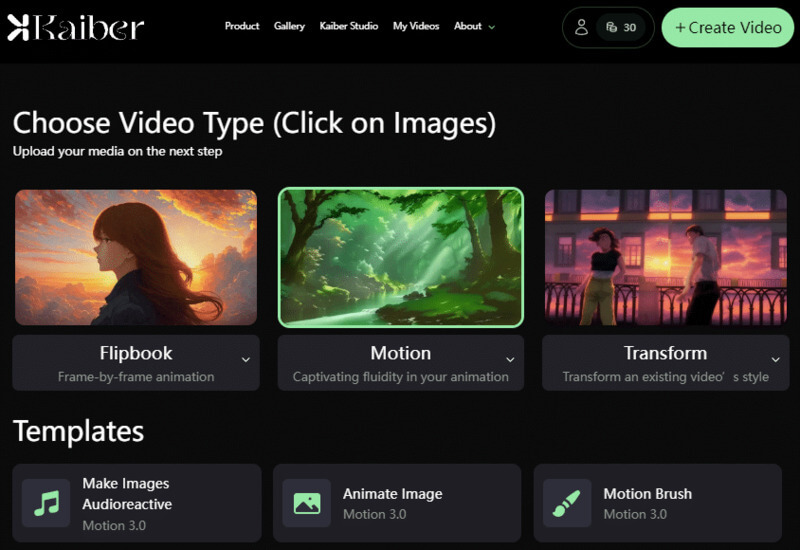
- Nhập mô tả câu lệnh và khởi chạy: Cung cấp mô tả ngắn gọn về nội dung hoặc chuyển động bạn mong muốn để AI xử lý rồi bấm “Generate” để AI tiến hành chuyển ảnh thành video.
- Chỉnh sửa và xuất video: Chỉnh sửa thêm video nếu muốn và chọn Download để tải xuống thành quả.
2.3.2. Runway AI
Đối với Runway AI, bạn cũng thực hiện các bước truy cập, đăng ký tương tự Kaiber. Trong tính năng chuyển ảnh sách giáo khoa thành video, công cụ cung cấp 3 tuỳ chọn:
- Text to Video – Tạo video từ văn bản: Chỉ cần nhập mô tả về video bạn muốn tạo trong câu lệnh là AI sẽ tự động sản xuất ra video tương ứng.
- Image to Video – Tạo video từ ảnh: Đây là tuỳ chọn bạn nên sử dụng khi muốn chuyển ảnh SGK thành video. Nhấp vào “Upload Image” để tải lên hình ảnh sách giáo khoa mà bạn muốn chuyển thành video sau đó bấm “Generate” để AI xử lý video.
- Text + Image to Video – Tạo video từ ảnh và văn bản: Tùy chọn này cho phép bạn kiểm soát chất lượng, kết quả của video tốt hơn khi có thể kết hợp tải ảnh SGK và thêm mô tả giải thích. Các bước thực hiện theo thứ tự là Upload Image -> Nhập mô tả trong prompt -> Generate.
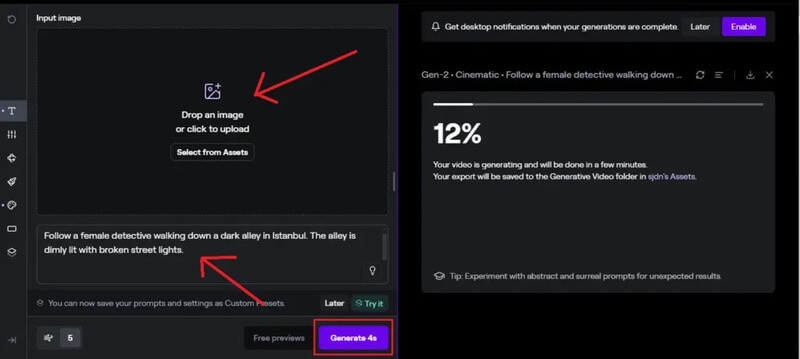
2.3.3. Pictory AI
Để chuyển ảnh sách giáo khoa thành video bằng Pictory AI, bạn thực hiện các bước sau:
- Truy cập và đăng ký tài khoản: Mở trình duyệt và truy cập vào trang web Pictory AI. Nếu chưa có tài khoản, bạn có thể đăng ký nhanh một tài khoản mới miễn phí.
- Chọn chế độ và tải ảnh: Chọn chế độ “Visuals to Video” để tạo video từ hình ảnh. Sau đó tải lên nền tảng các hình ảnh sách giáo khoa đã chuẩn bị.
- Sắp xếp hình ảnh: Sắp xếp thứ tự hiển thị của các hình ảnh theo ý muốn.
- Thêm văn bản và âm thanh: Bạn có thể thêm tiêu đề, chú thích và nhạc nền để video sinh động hơn.
- Xuất video: Khi đã hài lòng với kết quả, tiến hành xuất video và lưu về thiết bị của bạn.
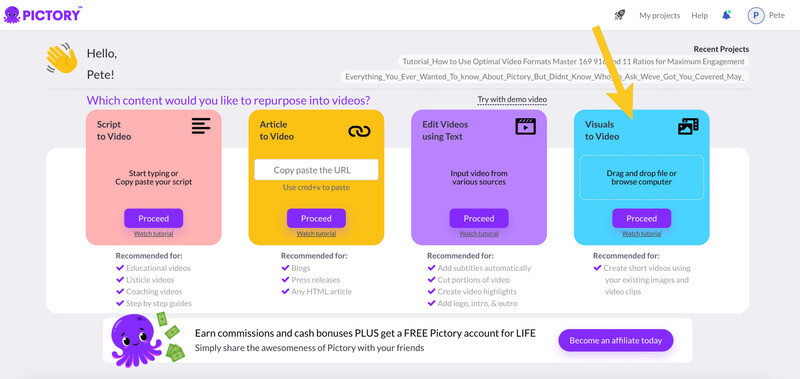
2.3.4. Canva AI
Hướng dẫn chi tiết cách sử dụng Canva AI để chuyển ảnh thành video sinh động, phù hợp cho việc trình bày nội dung sách giáo khoa hoặc tài liệu học tập gồm 4 bước sau:
- Bước 1: Truy cập trang web Canva trên máy tính hoặc tải ứng dụng trên di động và đăng ký, đăng nhập tài khoản.
- Bước 2: Bấm chọn “Tạo thiết kế” và lựa chọn kích thước phù hợp (ví dụ 1920×1080 đối với video ngang). Sau đó chọn “Video” để bắt đầu dự án.
- Bước 3: Nhấp vào tab “Tải lên” ở thanh công cụ bên trái. Chọn “Tải phương tiện lên” và chọn các hình ảnh sách giáo khoa bạn muốn sử dụng. Sau khi tải lên, kéo và thả từng hình ảnh vào các trang trong dự án video.
- Bước 4: Thêm các hiệu ứng và chuyển động theo mong muốn để video thêm sinh động. Bằng cách chọn từng hình ảnh và nhấp vào “Hiệu ứng” để thêm các hiệu ứng chuyển động như phóng to, thu nhỏ hoặc di chuyển. Sử dụng các hiệu ứng chuyển cảnh giữa các trang để tạo sự liền mạch cho video. Cuối cùng là thêm văn bản, biểu tượng hoặc nhãn dán để làm nổi bật nội dung.
- Bước 5: Thêm âm thanh trong tab “Âm thanh” nếu muốn. Rồi chọn “Chia sẻ” -> Chọn định dạng MP4 -> Bấm “Tải xuống” để lưu video về máy.
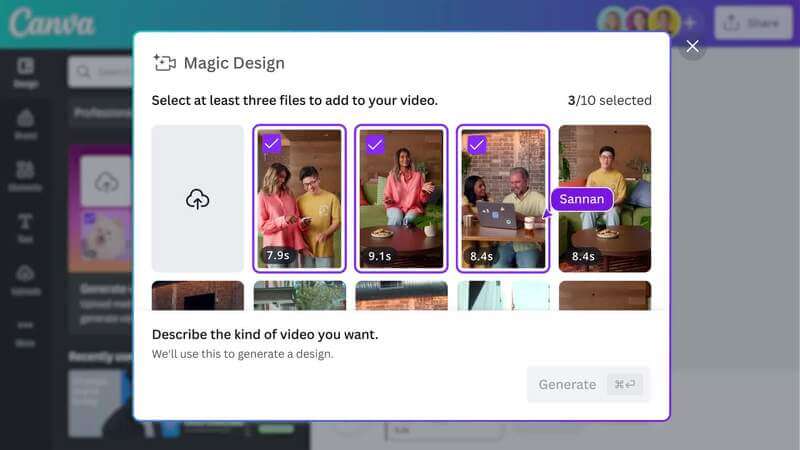
Với sự trợ giúp từ các công cụ AI, việc chuyển ảnh thành video trở nên dễ dàng, nhanh chóng và đầy sáng tạo. Áp dụng hướng dẫn cách chuyển ảnh thành video bằng AI trên để biến tài liệu học tập hay nội dung giảng dạy của bạn trở nên hấp dẫn hơn bao giờ hết.